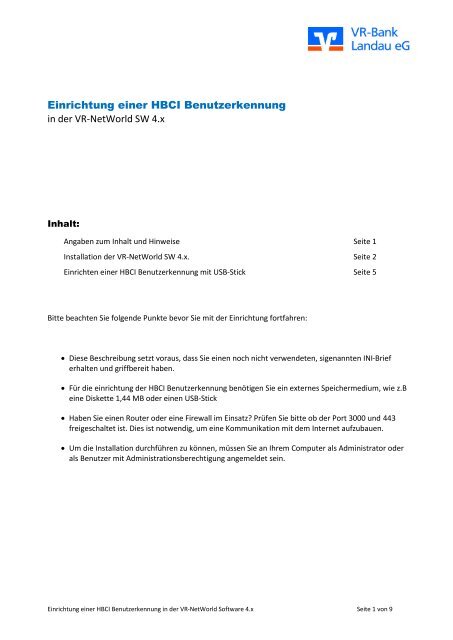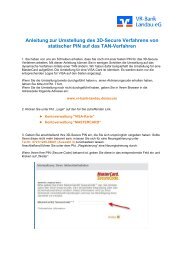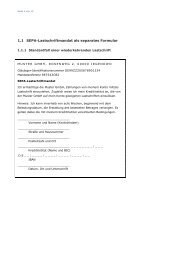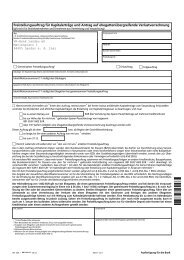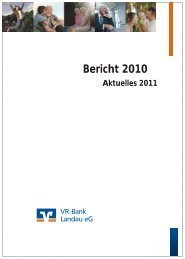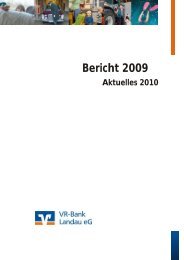Einrichtung HBCI-Benutzerkennung - VR-Bank Landau eG
Einrichtung HBCI-Benutzerkennung - VR-Bank Landau eG
Einrichtung HBCI-Benutzerkennung - VR-Bank Landau eG
Erfolgreiche ePaper selbst erstellen
Machen Sie aus Ihren PDF Publikationen ein blätterbares Flipbook mit unserer einzigartigen Google optimierten e-Paper Software.
<strong>Einrichtung</strong> einer <strong>HBCI</strong> <strong>Benutzerkennung</strong><br />
in der <strong>VR</strong>-NetWorld SW 4.x<br />
Inhalt:<br />
Angaben zum Inhalt und Hinweise Seite 1<br />
Installation der <strong>VR</strong>-NetWorld SW 4.x. Seite 2<br />
Einrichten einer <strong>HBCI</strong> <strong>Benutzerkennung</strong> mit USB-Stick Seite 5<br />
Bitte beachten Sie folgende Punkte bevor Sie mit der <strong>Einrichtung</strong> fortfahren:<br />
Diese Beschreibung setzt voraus, dass Sie einen noch nicht verwendeten, sigenannten INI-Brief<br />
erhalten und griffbereit haben.<br />
Für die einrichtung der <strong>HBCI</strong> <strong>Benutzerkennung</strong> benötigen Sie ein externes Speichermedium, wie z.B<br />
eine Diskette 1,44 MB oder einen USB-Stick<br />
Haben Sie einen Router oder eine Firewall im Einsatz Prüfen Sie bitte ob der Port 3000 und 443<br />
freigeschaltet ist. Dies ist notwendig, um eine Kommunikation mit dem Internet aufzubauen.<br />
Um die Installation durchführen zu können, müssen Sie an Ihrem Computer als Administrator oder<br />
als Benutzer mit Administrationsberechtigung angemeldet sein.<br />
<strong>Einrichtung</strong> einer <strong>HBCI</strong> <strong>Benutzerkennung</strong> in der <strong>VR</strong>-NetWorld Software 4.x Seite 1 von 9
Installation der <strong>VR</strong>-NetWorld Software 4.x<br />
1.<br />
Nach dem Einlegen der CD startet der<br />
automatisch ein Auswahlfenster.<br />
Klicken Sie hier auf Installieren Sie<br />
die <strong>VR</strong>-NetWorld Software für<br />
Ihr Homebanking…<br />
Sollte dieses Auswahlfenster nicht<br />
erscheinen, so starten Sie von der CD das<br />
Programm Setup.exe<br />
2.<br />
Im Feld <strong>Bank</strong>leitzahl geben Sie die <strong>Bank</strong>leitzahl der<br />
<strong>VR</strong>-<strong>Bank</strong> <strong>Landau</strong> <strong>eG</strong> ein:<br />
74191000<br />
3.<br />
Wählen Sie die Installationsart<br />
Lokale Version<br />
4.<br />
Als Zielordner für die Programminstallation wird Ihnen<br />
<strong>VR</strong>-NetWorld vorgeschlagen.<br />
Sie können dieses Verzeichnios und/oder den<br />
Verzeichnispfad hier ändern.<br />
5.<br />
Bei Bedarf können Sie hier den Namen des<br />
Programmordners ändern.<br />
Empfehlung: <strong>VR</strong>-NetWorld<br />
6.<br />
Nach Fertigstellung der Installation starten Sie das Programm über das Symbol<br />
<strong>VR</strong>-NetWorld auf Ihrem Desktop.<br />
<strong>Einrichtung</strong> einer <strong>HBCI</strong> <strong>Benutzerkennung</strong> in der <strong>VR</strong>-NetWorld Software 4.x Seite 2 von 9
7.<br />
8.<br />
Beim ersten Programmstart führt Sie der<br />
<strong>Einrichtung</strong>sassistent durch die wichtigsten<br />
Einstellungen.<br />
Unter Einstellungen für DFÜ wird festgelegt ,<br />
mit welcher Verbindungsart das Progarmm eine<br />
Verbindung zum Internet aufbauen soll.<br />
In den meisten Fällen ist Windows<br />
Einstellungen verwenden die richtige<br />
Verbindungsart. Verwenden Sie ein Modem oder ISDN<br />
kann es sein, dass Sie DFÜ-Netzwerk auswählen<br />
müssen.<br />
Sollte der Internetzugang über einen Proxy-Server (nutzen<br />
meist Firmennetzwerke) erfolgen sind hier die<br />
Zugangsdaten zu hinterlegen.<br />
In der Regel sind jedoch keine Angaben erforderlich<br />
9.<br />
Wenn Sie eine <strong>HBCI</strong>-Chipkarte als Sicherheitsmedium<br />
verwenden haben Sie die Möglichkeit, für den Zugriff<br />
einen Kartenleser einzurichten und die Karte zu testen.<br />
Ansonsten klicken Sie auf Weiter.<br />
10.<br />
Nutzen mehrere PCs im Netzwerk denselben<br />
Datenbestand, können Sie hier das gemeinsame<br />
Datenverzeichnis festlegen.<br />
Sie haben nach der Installation immer noch die<br />
Möglichkeit, unter Extras und Einstellungen sich mit<br />
einem Datenbestand im Netzwerk zu verbinden oder<br />
einen zu erstellen.<br />
Lokal liegt Ihr Datenbestand unter:<br />
Windows 200 und XP:<br />
C:\Dokumente und Einstellungen\All<br />
Users\Dokumente\<strong>VR</strong>-NetWorld<br />
Windows Vista:<br />
C:\Benutzer\Öffentlich\Öffentliche<br />
Dokumente\<strong>VR</strong>-NetWorld .<br />
<strong>Einrichtung</strong> einer <strong>HBCI</strong> <strong>Benutzerkennung</strong> in der <strong>VR</strong>-NetWorld Software 4.x Seite 3 von 9
11.<br />
Falls Sie bisher schon mit einem Zahlungsprogramm<br />
gearbeitet haben, können Sie hier die Daten in die <strong>VR</strong>-<br />
NetWorld Software importieren.<br />
12.<br />
Die <strong>VR</strong>-NetWorld Software ist mandantenfähig. Damit<br />
haben Sie die Möglichkeit, Konten, Empfänger und<br />
Benutzer getrennt voneinander einzurchten<br />
Der Standardfall wird sein, dass Sie das Programm nur<br />
für sich selbst nutzen. Klicken Sie in diesem Fall einfach<br />
auf Weiter.<br />
13.<br />
Hier vergeben Sie das Kennwort für den Benutzer<br />
Supervisor. Das Kennwort muss mindestens 4<br />
Zeichen lang sein.<br />
Mit dem Benutzer Supervisor werden Sie die meiste<br />
Zeit bzw. immer arbeiten.<br />
Bewahren Sie dieses Passwort gut auf! Wenn es<br />
verloren geht bzw. vergessen wird kann es nicht<br />
wiederhergestellt werden.<br />
14.<br />
Um die Zugangsdaten für das von Ihnen gewählte<br />
Verfahren einzugeben , bestätigen Sie die Frage<br />
Möchten Sie jetzt eine <strong>Bank</strong>verbindung<br />
einrichten mit Ja.<br />
Wenn Sie diese Frage mit Ja bestätigt haben,<br />
überspringen sie bitte die erste Frage der nächsten<br />
Seite.<br />
<strong>Einrichtung</strong> einer <strong>HBCI</strong> <strong>Benutzerkennung</strong> in der <strong>VR</strong>-NetWorld Software 4.x Seite 4 von 9
Einrichten einer <strong>HBCI</strong>-<strong>Benutzerkennung</strong> mit USB-Stick<br />
1. Unter dem Menuepunkt Stammdaten<br />
und <strong>Bank</strong>verbindung wählen Sie<br />
Neu aus.<br />
2. Geben Sie im Feld Bezeichnung einen Text ein, den<br />
Sie eindeutig Ihren Konten zuordnen können.<br />
Sollten Sie mehrere <strong>HBCI</strong> <strong>Benutzerkennung</strong>en<br />
verwalten (z.B. von Ehepartner, Kinder) ist es<br />
ratsam, den Namen des <strong>HBCI</strong> Benuterkennung-<br />
Inhabers unter Bezeichnung mit anzugeben.<br />
3. Als Typ des Sicherheitsmediums wählen Sie Datei<br />
neu erstellen.<br />
Als nächstes klicken Sie auf den mit 1<br />
markierten Pfeil und wählen das Laufwerk<br />
Ihres USB-Sticks aus.<br />
Mittels der Schaltfläche mit den drei Punkten,<br />
markiert durch den Pfeil mit der 2, vergeben<br />
Sein einen Schlüsselnamen.<br />
Genaueres dazu im nächsten Schritt.<br />
4. Im Feld Dateiname löschen Sie den dort<br />
befindlichen Wert und vergeben einen<br />
individuellen Namen für Ihre Schlüsseldatei.<br />
Wichtig dabei ist, dass die Datei mit .key endet<br />
(z.B. <strong>VR</strong>_<strong>Bank</strong>_<strong>Landau</strong>.key).<br />
Die Schaltfläche Erstellen speichert die Datei<br />
auf den USB-Stick.<br />
Die Schlüsseldatei ist später für die Ver- und<br />
Entschlüsselung Ihrer Daten bei der<br />
Kommunikation mit der Bak zuständig.<br />
<strong>Einrichtung</strong> einer <strong>HBCI</strong> <strong>Benutzerkennung</strong> in der <strong>VR</strong>-NetWorld Software 4.x Seite 5 von 9
5. Stimmen die Pfadangabe und der Dateiname,<br />
bestätigen Sie die Eingaben mit Weiter.<br />
6. Im Fenster Angaben zu<br />
<strong>Bank</strong>verbindung füllen Sie die Felder bitte<br />
wie folgt aus:<br />
<strong>Bank</strong>leitzahl: 741 910 00<br />
<strong>Benutzerkennung</strong>: die Ihnen von uns mitgeteilte<br />
<strong>Benutzerkennung</strong><br />
URL/IP-Adr.: wird automatisch gefüllt<br />
Kunden-ID: keine Angabe erforderlich<br />
7. Im Feld <strong>HBCI</strong>/FinTS-Version wählen Sie<br />
3.0 aus.<br />
8. Vor der Erstellung Ihrer Schlüsseldatei legen Sie in<br />
dem nun folgenden Fenster die PIN für den Zugriff<br />
auf die Schlüsseldatei fest. Die PIN dient der<br />
Legitimation gegenüber Ihrem persönlichen<br />
Sicherheitsmedium.<br />
Hinweis:<br />
Die PIN muss mindestens acht-stellig sein und<br />
eine der folgenden Sonderzeichen enthalten:<br />
\ “.>
9. Bestätigen Sie das Fenster<br />
Informationen zum Sendevorgang<br />
mit Ja.<br />
Jetzt werden Ihre eingegebenen<br />
<strong>Bank</strong>verbindungsdaten mit der <strong>Bank</strong><br />
synchronisiert.<br />
Es kann sein, dass sich hier Ihre Firewall meldet<br />
und eine Erlaubnis für den Verbindungsaufbau<br />
mit dem Internet der <strong>VR</strong>-NetWorld Software<br />
fordert.<br />
10. Bestätigen Sie dieses Fenster mit Weiter.<br />
11. Bei jedem Zugriff auf die Schlüsseldatei werden Sie Ihrer<br />
vergebenen PIN gefragt.<br />
12. Bei erfolgreichem Schlüsselaustausch zeigt<br />
Ihnen die Software nun die Daten des<br />
<strong>Bank</strong>schlüssels an.<br />
Vergleichen Sie die Hash-Werte (Prüfziffer) mit<br />
den Hash-Werten im INI-Brief. Bei<br />
Übereinstimmung klicken Sie auf Die Werte<br />
stimmen überein.<br />
Jetzt kann die <strong>Bank</strong> Ihr Konto mittels des von<br />
Ihnen ausgedruckten und übermittelten INI-<br />
Briefes für <strong>HBCI</strong>/FinTS freischalten.<br />
<strong>Einrichtung</strong> einer <strong>HBCI</strong> <strong>Benutzerkennung</strong> in der <strong>VR</strong>-NetWorld Software 4.x Seite 7 von 9
13. Bestätigen Sie diese Meldung mit OK.<br />
14. Das Fenster Auftragsausführung enthält ein<br />
Protokoll, dass Ihnen den gesamten<br />
Sendevorgang mit den einzelnen Aktionen<br />
auflistet.<br />
Sie können das Fenster jetzt schließen.<br />
15. Sie müssen nun den INI-Brief ausdrucken,<br />
ausfüllen unterschreiben und an Ihre<br />
Geschäftsstelle bzw. an folgende Fax-Nummer<br />
09951/950-350 senden.<br />
Bestätigen Sie die abschließende<br />
Zusammenfassung mit Fertig stellen.<br />
16. Die <strong>Bank</strong>verbindung wird Ihnen nun in der<br />
Spalte Status als gelber Kreis angezeigt.<br />
Dies bedeutet, entweder:<br />
die <strong>Bank</strong>verbindung wurde noch nicht<br />
freigeschaltet<br />
die <strong>Bank</strong>verbindung wurde freigeschaltet<br />
aber noch nicht synchronisiert<br />
Nachdem Sie einen Rückruf erhalten haben,<br />
dass die Freischaltung Ihres INI-Briefes<br />
durchgeführt wurde, fahren Sie mit dem<br />
nächsten Punkt fort.<br />
<strong>Einrichtung</strong> einer <strong>HBCI</strong> <strong>Benutzerkennung</strong> in der <strong>VR</strong>-NetWorld Software 4.x Seite 8 von 9
17. Nachdem Ihr INI-Brief freigeschaltet wurde, müssen Sie die<br />
<strong>Bank</strong>verbindung synchronisieren. Klicken Sie diese mit der rechten<br />
Maustaste an und wählen die Funktion Synchronisieren aus<br />
(bzw. über der Spalte Bezeichnung die Schaltfläche<br />
Synchronisieren anklicken).<br />
18. Hinweis:<br />
Während der Synchronisierung werden Sie nach einer Kontenanlage und einer SEPA-<br />
Kontenanlage gefragt. Gehen Sie bei den Rückfragen wie folgt vor.<br />
19. Wählen Sie welche Konten Sie verwalten<br />
möchten.<br />
Diese Konten werden automatisch in der <strong>VR</strong>-<br />
NetWorld Software eingerichtet.<br />
Als Standard sind alle Konten ausgewählt.<br />
Entfernen Sie einfach den Haken bei Konto<br />
anlegen des entsprechenden Kontos, wen<br />
dieses nicht angelegt werden soll.<br />
20. Beim Punkt SEPA-fähige Konten wählen<br />
Sie, welche Konten bevorzugt mit den SEPA<br />
Formularen (Überweisung & Lastschrift) arbeiten.<br />
Empfehlung:<br />
Setzen Sie keinen Haken<br />
bei SEPA bevorzugt.<br />
Sie können jederzeit nachträglich den Haken<br />
unter Konto bearbeiten setzen.<br />
21. Nach der Synchronisation der Bakverbindung enthalten die neu angelegten<br />
Konten noch keine Umsätze.<br />
Mit der Schaltfläche Aktualisieren oder Alle Konten… werden die<br />
Umsatzdaten Ihres Kontos bzw. Ihrer Konten von der <strong>Bank</strong> abgeholt.<br />
Beim Übertragungsverfahren <strong>HBCI</strong>/FinTS umfasst der abgeholte Zeitraum in<br />
der Regel zwischen 30 und 60 Tage.<br />
!<br />
Nützliches:<br />
Das Benutzerhandbuch finden Sie auf der Installations-CD im Verzeichnis Handbuch<br />
Aktuelle Programmupdates finden Sie im Internet unter: www.vr-bank-landau.de<br />
Haben Sie fragen zum Programm oder benötigen Hilfe Unser EBL-Spezialist, Herr Bauer berät Sie<br />
gern! - Hotline: 09951/950-0<br />
<strong>Einrichtung</strong> einer <strong>HBCI</strong> <strong>Benutzerkennung</strong> in der <strong>VR</strong>-NetWorld Software 4.x Seite 9 von 9